ReiBoot - ซอฟต์แวร์ซ่อมแซมระบบ iOS ฟรี อันดับ 1
แก้ไขปัญหา iOS กว่า 150 รายการ โดยไม่สูญเสียข้อมูล & อัพเกรด/ดาวน์เกรด iOS 26 อย่างปลอดภัย
ReiBoot: เครื่องมือซ่อม iOS อันดับ 1
แก้ไขปัญหา iOS 150+ รายการ โดยไม่ลบข้อมูล
คุณรู้สึกท้อแท้เพราะ iPhone แบตค้างที่ 80/60/50/90/40/82/85 ใช่ไหม? ไม่ต้องกังวลอีกต่อไป! เรามีทางแก้ไขสุดอย่างสำหรับปัญหานี้ ในบทความนี้เราจะสำรวจเหตุผลที่ทำให้ iPhone ของคุณไม่สามารถชาร์จเกินเปอร์เซ็นต์นี้และบอกคุณวิธีการแก้ไขที่ง่ายและมีประสิทธิภาพบางวิธี
Here are some of the most common factors that make your iPhone stop charging at 80/50/90/40/82/85/60?
มาดูที่วิธีการแก้ไข 7 วิธีสำหรับการแก้ปัญหา iPhone แบตค้างที่ 80/60/50/90/40/82/85
ฟีเจอร์ Optimized Battery Charging เป็นฟีเจอร์ที่เพิ่มเข้าใน iPhone รุ่นล่าสุดซึ่งช่วยป้องกัน iPhone ของคุณไม่ถูกชาร์จเกินความจำเป็น ซึ่งจะเพิ่มอายุการใช้งานของ iPhone ของคุณ แม้ว่าฟีเจอร์นี้มีจุดเด่นมาก อย่างไรก็ตาม มันอาจเป็นเหตุผลที่ทำให้ iPhone แบตค้างที่ 80/60/50/90/40/82/85
ฟีเจอร์นี้สามารถทำให้แบตค้างที่ 80/50/90/40/82/85 เปอร์เซ็นต์ แม้ว่าคุณอาจต้องการให้มันชาร์จเต็ม ถ้าคุณต้องการปิดใช้งาน:
สลับปิดตัวเลือก "เพิ่มประสิทธิภาพการชาร์จแบตเตอรี่"
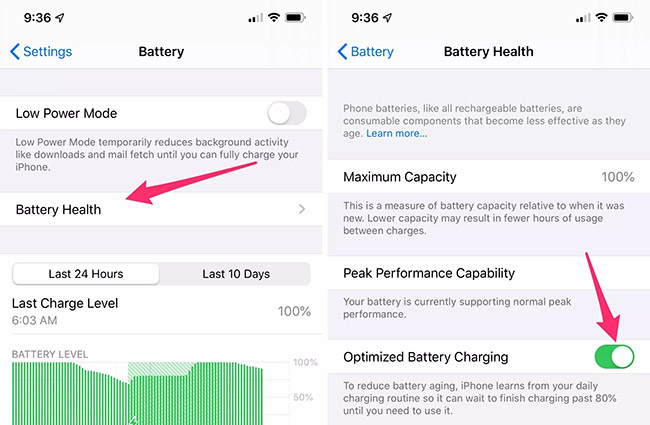
การรีสตาร์ทด้วยการบังคับ (force restart) อาจช่วยแก้ไขปัญหาที่เกี่ยวข้องกับซอฟต์แวร์ เช่นปัญหาการชาร์จ นี่คือวิธีการรีสตาร์ทด้วยการบังคับ iPhone ของคุณ
กดปุ่มด้านข้างค้างไว้จนกระทั่งโลโก้ Apple ปรากฏบนหน้าจอ ปล่อยปุ่มและของคุณ iPhone จะรีสตาร์ท

หากคุณรีสตาร์ทด้วยการบังคับ iPhone แล้วปัญหายังคงอยู่ คุณอาจต้องพิจารณาการติดตั้งอัปเดตซอฟต์แวร์ โดยเฉพาะหากคุณยังไม่ได้อัปเดตอุปกรณ์ของคุณมานาน โดยที่ Apple ปล่อยอัปเดตซอฟต์แวร์สำหรับ iPhone อย่างสม่ำเสมอ ซึ่งรวมถึงการแก้ไขข้อบกพร่อง การอัปเดตซอฟต์แวร์อาจช่วยแก้ปัญหาการชาร์จของ iPhone ของคุณ
ตรวจสอบอัปเดตซอฟต์แวร์:
หลังจากที่อัปเดตซอฟต์แวร์เสร็จแล้ว ลองชาร์จ iPhone ของคุณอีกครั้งเพื่อดูว่ามันทำงานหรือไม่
บางครั้งไม่มีปัญหากับซอฟต์แวร์ แต่ปัจจัยภายนอกเช่นสายชาร์จเสียหายและอแดปเตอร์ชาร์จเสียหายอาจเป็นสาเหตุของปัญหานี้ หากต้องการให้แน่ใจว่าพวกเขาไม่เป็นสาเหตุของปัญหานี้ คุณควรตรวจสอบอุปกรณ์ชาร์จของคุณ
ลองชาร์จ iPhone ของคุณด้วยสายเคเบิลและอะแดปเตอร์อื่น หากคุณมีสายเคเบิลและอะแดปเตอร์อื่น ใช้งานได้ ให้ลองใช้ชาร์จ iPhone ของคุณ หาก iPhone ของคุณชาร์จตามปกติด้วยสายอื่น และ อะแดปเตอร์ แสดงว่าสายเคเบิลหรืออะแดปเตอร์เดิมชำรุด

การรีเซ็ตการตั้งค่าทั้งหมดใน iPhone ของคุณอาจช่วยแก้ไขปัญหาที่เกี่ยวข้องกับซอฟต์แวร์ที่อาจทำให้เกิดปัญหาในการชาร์จ นี่คือวิธีที่คุณสามารถรีเซ็ตการตั้งค่าทั้งหมดได้:
ป้อนรหัสผ่านของคุณเพื่อยืนยัน

โปรดทราบว่าการรีเซ็ตการตั้งค่าทั้งหมดจะไม่ลบข้อมูลหรือไฟล์มัลติมีเดียของคุณ
หาก iPhone ของคุณยังไม่สามารถชาร์จอย่างถูกต้อง อาจเป็นไปได้ว่ามีปัญหาเกี่ยวกับแบตเตอรี่เอง ในการตรวจสอบสุขภาพของแบตเตอรี่ iPhone ของคุณ ทำตามขั้นตอนเหล่านี้:
หากความจุสูงสุดต่ำกว่า 80% จะถือว่าเป็นแบตเตอรี่เสื่อมสภาพ แบตเตอรี่เสื่อมสภาพได้ ทำ iPhone ของคุณหยุดชาร์จหลังจาก 80/50/90/40/82/85/60

ถ้าคุณลองวิธีการแก้ไขทั้งหมดเหล่านี้แล้วไม่มีประโยชน์ หรือคุณต้องการแก้ไขปัญหานี้ไว้อย่างรวดเร็ว ให้เราแนะนำ Tenorshare ReiBoot มันเป็นเครื่องมือจากบุคคลที่สามที่เชื่อถือได้และง่ายต่อการใช้งานที่จะช่วยแก้ไขปัญหา iOS ของคุณโดยไม่สูญเสียข้อมูลใดๆเลย
นี่คือวิธีการติดตั้งและใช้ Tenorshare ReiBoot - Standard Repair บน iPhone ของคุณ
ดาวน์โหลดและติดตั้ง Tenorshare ReiBoot ลงในคอมพิวเตอร์ของคุณ (PC หรือ Mac) เชื่อมต่อ iPhone ของคุณกับคอมพิวเตอร์ผ่านสายเชื่อมต่อทันเดอร์โบลต์ เมื่อโปรแกรมเริ่มทำงาน คลิกที่ "เริ่ม"

เลือก "ซ่อมแซมมาตรฐาน" และดำเนินการด้วยการคลิกที่ปุ่ม "ซ่อมแซมมาตรฐาน" อ่านคำแนะนำด้านล่างเพื่อเข้าใจเกี่ยวกับข้อกำหนดของเครื่องมือ

เมื่ออุปกรณ์ของคุณถูกตรวจพบโดย Tenorshare ReiBoot คุณสามารถดำเนินการดาวน์โหลดแพคเกจซอฟต์แวร์ล่าสุดได้โดยคลิกที่ปุ่ม "ดาวน์โหลด" รอจนกระทำการดาวน์โหลดเสร็จสมบูรณ์
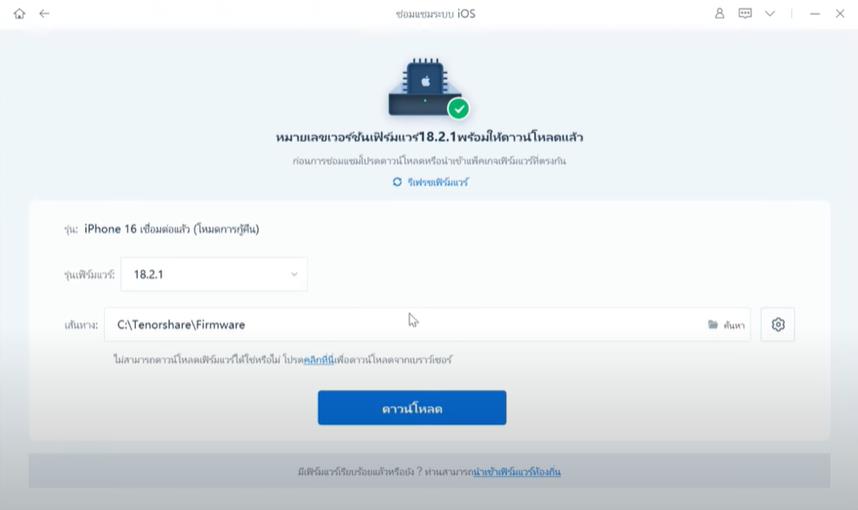
คลิกที่ "เริ่มการซ่อมแซมมาตรฐาน" เพื่อดำเนินกระบวนการซ่อมแซมมาตรฐานต่อไป

รอให้แถบความคืบหน้าเสร็จสิ้น คุณจะเห็นข้อความยืนยันเมื่อเสร็จสิ้น คลิก "เสร็จสิ้น" เมื่อเสร็จสิ้น

ใช่ คุณควรทำเช่นนั้น การชาร์จ iPhone ของคุณเกิน 80% อาจทำให้แบตเตอรี่เสื่อมลงตลอดเวลา นี่คือเหตุผลที่แนะนำให้ชาร์จ iPhone ของคุณเพียง 80% เท่านั้น
คุณสามารถทำให้ iPhone หยุดชาร์จที่ 80% โดยเปิดใช้งาน "Optimized Battery Charging" ให้ทำตามขั้นตอนเหล่านี้:
ในบทความนี้ เราอธิบายเหตุผลที่ทำให้ iPhone แบตค้างที่ 80/50/90/40/82/85 และวิธีการแก้ไขที่เป็นไปได้สำหรับปัญหานี้
อย่าลืมลองใช้ Tenorshare ReiBoot เมื่อ iPhone ของคุณเผชิญกับปัญหาเพื่อให้คุณได้ประสบประสบการณ์ที่ไม่ยุ่งยาก

เพิ่มเพื่อน LINE กับ Tenorshare
รับข่าวสาร อัปเดตโปรโมชั่น และสิทธิพิเศษก่อนใคร!

แล้วเขียนความคิดเห็นของคุณ
Leave a Comment
Create your review for Tenorshare articles
โดย Pheeraphat Sirikul
2025-12-09 / iPhone Data
ให้คะแนนเลย!